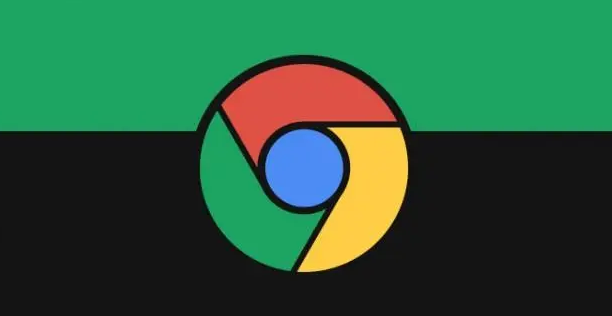详情介绍
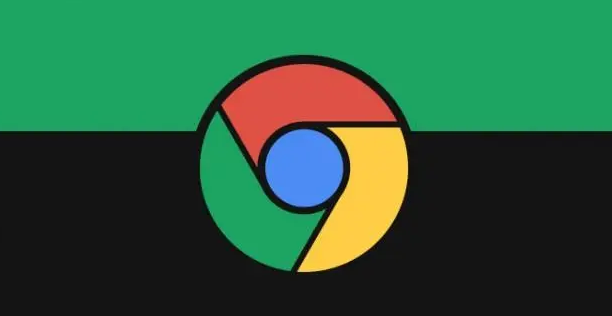
《如何在 Chrome 浏览器中提升网页视频资源的加载效果》
在当今的网络环境下,观看网页视频已经成为人们日常生活中不可或缺的一部分。然而,有时候我们可能会遇到网页视频加载缓慢或播放卡顿的情况,这严重影响了我们的观看体验。如果你使用的是 Chrome 浏览器,可以通过一些简单的设置和优化来提升网页视频资源的加载效果,让观看视频变得更加流畅。
一、清理浏览器缓存和历史记录
随着时间的推移,Chrome 浏览器会积累大量的缓存文件和历史记录,这些数据可能会占用大量的磁盘空间和系统资源,从而影响浏览器的性能,包括网页视频的加载速度。定期清理浏览器缓存和历史记录可以有效地解决这个问题。
具体操作步骤如下:
1. 打开 Chrome 浏览器,点击右上角的菜单按钮(三个竖点),选择“更多工具” - “清除浏览数据”。
2. 在弹出的“清除浏览数据”对话框中,选择要清除的内容,包括“浏览历史记录”、“下载记录”、“缓存的图片和文件”等,时间范围可以选择“全部时间”或根据需要选择特定的时间段。
3. 点击“清除数据”按钮,等待浏览器完成清理过程。清理完成后,关闭浏览器并重新打开,再次尝试播放网页视频,你会发现加载速度有所提升。
二、禁用不必要的扩展程序
Chrome 浏览器支持大量的扩展程序,这些扩展程序可以为浏览器增加各种功能,但过多或不必要的扩展程序也可能会消耗系统资源,导致浏览器运行缓慢,进而影响网页视频的加载效果。因此,建议禁用一些不常用的扩展程序,只保留必要的插件。
操作方法如下:
1. 同样点击右上角的菜单按钮,选择“更多工具” - “扩展程序”。
2. 在“扩展程序”页面中,可以看到已安装的所有扩展程序列表。对于不需要的扩展程序,点击其右侧的“移除”按钮进行卸载;对于暂时不想卸载但又不需要使用的扩展程序,可以取消勾选其“已启用”选项,将其禁用。
三、调整视频播放设置
Chrome 浏览器本身提供了一些视频播放相关的设置选项,通过合理调整这些设置,也可以提升视频资源的加载效果。
1. 硬件加速设置:硬件加速可以利用计算机的显卡等硬件设备来加速视频的解码和播放,提高播放的流畅度。在 Chrome 浏览器中,默认情况下是启用硬件加速的,但如果遇到视频播放问题,可以尝试关闭硬件加速看是否有所改善。具体操作为:点击右上角的菜单按钮,选择“设置” - “高级” - “系统”,在“硬件加速”选项中,取消勾选“在可用时使用硬件加速”,然后重启浏览器。如果关闭硬件加速后视频播放正常,再重新勾选该选项以启用硬件加速。
2. 预加载设置:预加载是指在浏览器空闲时预先加载部分网页内容,以便在用户访问时能够更快地显示页面。对于视频资源,可以适当调整预加载的设置。在 Chrome 浏览器的地址栏中输入“chrome://flags/prerender-mode”,按回车键进入相关设置页面,将“Prerender mode”选项的值设置为“Enabled”,然后重启浏览器。这样可以让浏览器在后台预先加载一些可能的视频资源,加快视频的播放速度。
四、优化网络连接
网络状况是影响网页视频加载效果的关键因素之一。如果网络带宽不足或信号不稳定,即使进行了上述的浏览器设置优化,也可能无法获得良好的视频加载效果。因此,优化网络连接也是至关重要的。
1. 检查网络速度:可以使用在线的网络速度测试工具来检测当前的网络带宽和延迟情况。如果发现网络速度较慢,可以尝试重启路由器、更换网络环境或联系网络服务提供商解决。
2. 使用有线网络:相比无线网络,有线网络通常具有更稳定和更高的带宽,能够提供更好的网络连接质量。如果条件允许,尽量使用有线网络连接设备,以提升视频加载效果。
通过以上几个方面的设置和优化,相信你在使用 Chrome 浏览器观看网页视频时能够获得更好的加载效果和观看体验。同时,需要注意的是,不同的计算机硬件配置和网络环境可能会对优化效果产生一定的影响,你可以根据实际情况进行适当的调整和优化。